Windows系统如何解除带宽保留限制提升上网速度
1、首先在win系统左面左下角的win系统图标上点右键

2、然后选择“运行”

3、打开运行后,输入gpedit.msc

4、然后点击“确定”

5、打开组策略编辑器后,选择“计算机配置”下面的“模板管理”

6、然后双击打开右侧的”网络“
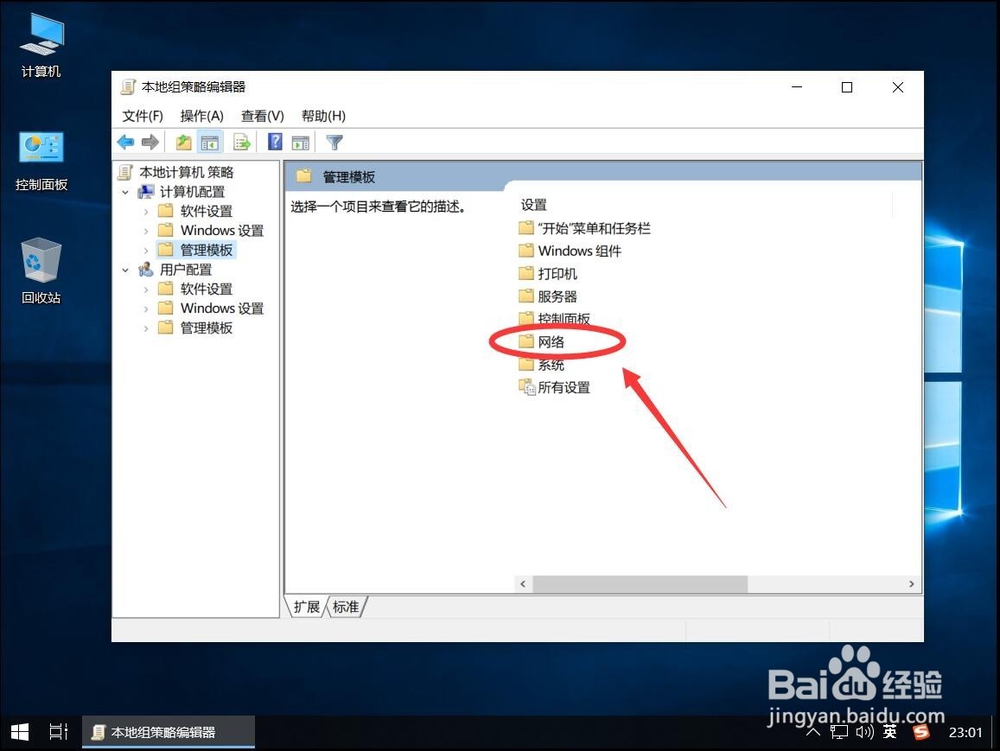
7、打开后,找到”QoS数据包计划程序“,双击打开

8、选择”限制可保留带宽“,然后双击打开

9、打开后,选择左侧的”已启用“

10、在下面的带宽限制里,设置成0
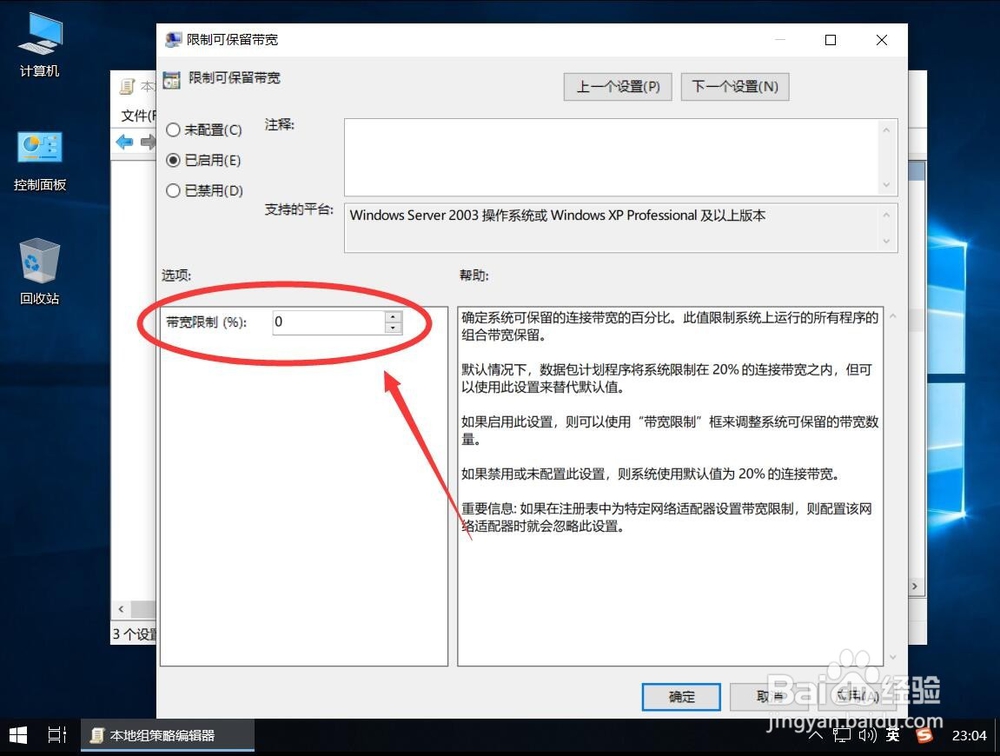
11、然后点击右下角的”确定“,这样就彻底解除了宽带限制了

声明:本网站引用、摘录或转载内容仅供网站访问者交流或参考,不代表本站立场,如存在版权或非法内容,请联系站长删除,联系邮箱:site.kefu@qq.com。
阅读量:21
阅读量:167
阅读量:116
阅读量:34
阅读量:126